CTRTransfer
Lettura necessaria
In questa sezione aggiuntiva verrà spiegato come installare un'immagine CTRTransfer 11.15.0 sulla tua console.
INFO
Questa pagina presuppone che tu abbia già installato Luma3DS e boot9strap. Se hai seguito questo sito web fino alla fine (Completamento dell'installazione), hai Luma3DS e boot9strap.
WARNING
Come parte di questo processo, la configurazione di sistema verrà ripristinata ai valori predefiniti. Questo include dati come il tuo nome utente, il paese e la lingua. I giochi installati e i loro dati di salvataggio non verranno toccati.
Cosa serve
L'ultima versione di GodMode9 (il file
.zipdi GodMode9)L'ultima versione di FBI (download diretto)
L'ultima versione di faketik (il file
.3dsx)L'ultima versione di ctrtransfer.gm9 (clicca con il tasto destro del mouse, salva il link come)
L'immagine CTRTransfer 11.15.0 relativa alla tua console e alla sua regione
WARNING
Per scaricare le immagini CTRTransfer è necessario utilizzare un client torrent come qBitTorrent o Deluge.
Per le console New 3DS / New 2DS XL:
Per le console Old 3DS / Old 3DS XL / 2DS:
Istruzioni
Sezione I - Preparazione
- Spegni la tua console
- Inserisci la scheda SD nel tuo computer
- Se assente, crea una cartella chiamata
3dsnella directory principale della tua scheda SD - Copia il file
GodMode9.firmdall'archivio.zipdi GodMode9 dentro la cartella/luma/payloads/della tua scheda SD - Copia la cartella
gm9presente nell'archivio.zipdi GodMode9 nella directory principale della tua scheda SD - Se non è già presente, crea una cartella chiamata
innella cartella/gm9/ - Copia i file di CTRTransfer 11.15.0 con estensione
.bine.bin.shadall'archivio.zipdi CTRTransfer nella cartella/gm9/in/presente nella scheda SD - Copia il file
ctrtransfer.gm9nella cartella/gm9/scripts/della tua scheda SD - Copia il file
FBI.3dsxnella cartella/3ds/nella tua scheda SD - Copia il file
faketik.3dsxnella cartella/3ds/della tua scheda SD - Reinserisci la scheda SD nella tua console
INFO
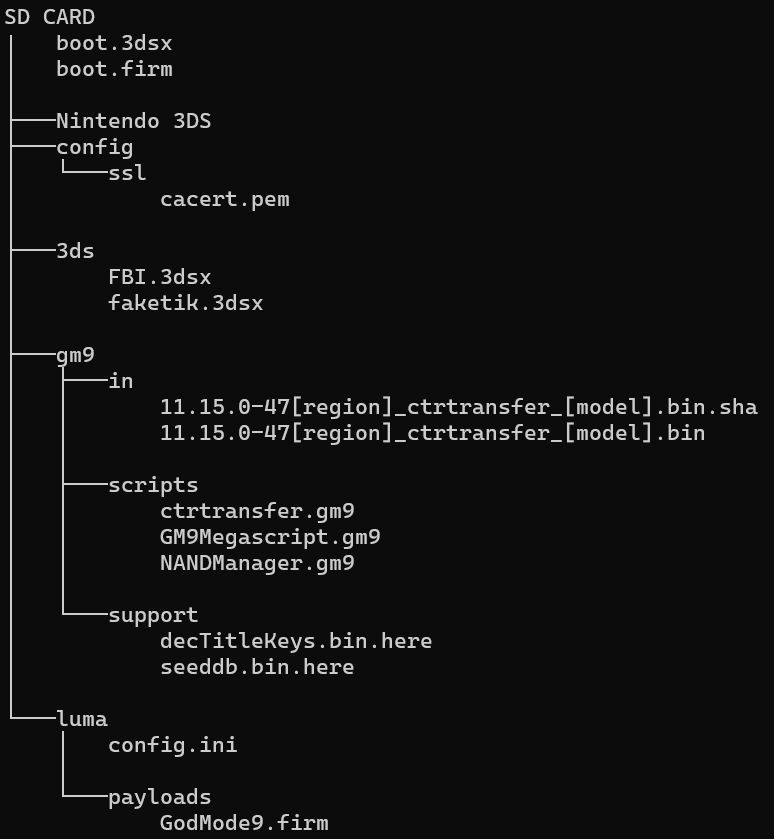
Sezione II - Backup della NAND
Premi (Start) e accendi la console continuando a tenerlo premuto. Verrà avviato GodMode9
Premi il pulsante HOME per far apparire il menu delle azioni
Seleziona "Scripts..."
Seleziona "GM9Megascript"
Seleziona "Backup Options"
Seleziona "SysNAND Backup"
Premi (A) per confermare
- Questo passaggio richiederà un po' di tempo
- Se ottieni un errore, cerca il tuo problema alla pagina Risoluzione dei problemi
Premi il pulsante (A) per continuare
Premi (B) per ritornare al menu principale
Seleziona "Exit"
Se richiesto, premi (A) per ritirare le autorizzazioni di scrittura
Entra nella cartella
[S:] SYSNAND VIRTUALPremi (A) su
essential.exefsper selezionarloSeleziona "Copy to 0:/gm9/out"
- Se appare "Destination already exists", premi (A) su "Overwrite file(s)"
Premi il pulsante (A) per continuare
Tenendo premuto (R), premi (Start) per spegnere la console
Inserisci la scheda SD nel tuo computer
Copia i file
<data>_<codiceseriale>_sysnand_##.bin,<data>_<codiceseriale>_sysnand_##.bin.shaedessential.exefsdalla cartella/gm9/out/della tua scheda SD in una posizione sicura sul tuo computer- Copia questi backup in più posti (ad esempio un archivio online, un disco rigido esterno, ecc.)
- Questi backup ti salveranno da un brick e/o ti aiuteranno a recuperare i file dalla NAND nel caso dovesse accadere qualcosa in futuro
Dopo la copia, elimina i file
<data>_<codiceseriale>_sysnand_##.bine<data>_<codiceseriale>_sysnand_##.bin.shadalla cartella/gm9/out/della tua scheda SD- Gli altri file di backup sono di dimensioni trascurabili e possono essere conservati sulla tua scheda SD per comodità di accesso
Reinserisci la scheda SD nella tua console
Sezione III - CTRTransfer
- Premi (Start) e accendi la console continuando a tenerlo premuto. Verrà avviato GodMode9
- Se ti viene richiesto di creare un backup dei file essenziali, premi (A) per accettare, e al termine di nuovo (A) per proseguire
- Se ti viene chiesto di reimpostare la data e l'ora dell'RTC, premi (A) per farlo, poi imposta la data e l'ora, infine premi (A) per continuare
- Tieni presente che in tal caso dovrai anche reimpostare data ed ora anche nelle Impostazioni della Console al termine della guida
- Premi il pulsante HOME per far apparire il menu delle azioni
- Seleziona "Scripts..."
- Seleziona "ctrtransfer"
- Seleziona l'immagine CTRTransfer scaricata
- Lo script calcolerà l'hash dell'immagine per assicurarsi che sia valido
- Una volta completati i controlli, premi (A) per proseguire
- Premi il pulsante (A) per sbloccare i permessi di scrittura di secondo livello su SysNAND, quindi inserisci la combinazione di tasti richiesta a schermo
- Una volta completato il trasferimento, premi (A) per proseguire
- Se richiesto, premi (A) per ritirare le autorizzazioni di scrittura
- Premi (Start) per riavviare la tua console
- Aggiorna la console andando su Impostazioni della console, poi "Impostazioni generali", infine scorri a destra e seleziona "Aggiornamento"
- Gli aggiornamenti effettuati usando B9S + Luma (ora installato) sono sicuri
- Se ottieni un errore, imposta i DNS della connessione di rete in modo che vengano ottenuti automaticamente
- Utenti Pretendo: Usate il Nintendo Network su Nimbus
INFO
A questo punto, puoi rimuovere i file .bin e .bin.sha di CTRTransfer dalla cartella /gm9/in/ per recuperare spazio sulla tua scheda SD.
Sezione IV - Avviare FBI
- Avvia l'applicazione "Modalità download" (
 )
) - Attendi finché non vedrai i pulsanti
Nintendo 3DSeNintendo DS - Premi simultaneamente i pulsanti (L) + (Giù) + (Select) per aprire il menu di Rosalina
- Seleziona "Miscellaneous options"
- Seleziona "Switch the hb. title to the current app."
- Premi (B) per continuare
- Premi (B) per tornare al menu principale di Rosalina
- Premi (B) per uscire dal menu di Rosalina
- Premi il pulsante HOME per sospendere l'applicazione "Modalità download"
- Premi il pulsante "Chiudi" sullo schermo inferiore per chiudere l'applicazione "Modalità download"
- Riavvia l'applicazione "Modalità download"
- La console dovrebbe ora avviare l'Homebrew Launcher
- Se invece la console rimane ferma nella schermata di caricamento, manca il file
boot.3dsxdalla directory principale della tua scheda SD
- Se invece la console rimane ferma nella schermata di caricamento, manca il file
Sezione V - Ripristino dei ticket
INFO
Se lo script non ha trovato alcun ticket utente, prosegui alla sezione successiva.
- Avvia FBI dalla lista degli homebrew disponibili
- Seleziona "SD"
- Seleziona "gm9"
- Seleziona "out"
- Seleziona "ctrtransfer_tickets"
- Completa i seguenti passaggi per la cartella
eshopse presente, e per la cartellaunknownse presente- Cerca la cartella in questione
- Seleziona "<cartella corrente>"
- Seleziona "Install and delete all tickets"
- Attendi. Il sistema sembrerà essersi bloccato, dagli del tempo per eseguire l'operazione.
- Premi (A) per confermare
- Premi il pulsante (B) per rifiutare l'installazione di ticket da CDN.
- Premi il pulsante HOME per uscire da FBI
- Riapri l'Homebrew Launcher tramite l'app sul menu HOME oppure seguendo di nuovo la sezione IV di questa pagina
- Avvia faketik dalla lista degli homebrew disponibili
- Al termine dell'elaborazione di faketik, premi (Start) per uscire da faketik
Sezione VI - Risoluzione dei problemi di regionalità
Questa sezione ripristinerà la configurazione di sistema ai valori predefiniti. I giochi installati e i loro dati di salvataggio non verranno toccati.
DANGER
NON saltare questa sezione! È necessario per prevenire problemi noti sulla modalità a memoria estesa e su applet in alcune console.
WARNING
Questo processo resetterà i tuoi dati Mii. Se desideri salvare qualunque Mii creato, puoi generare un codice QR per ogni Mii che vuoi salvare, o fare un backup di SYSNAND CTRNAND:/data/<ID0>/extdata/00048000/f000000b prima di seguire queste istruzioni. È possibile ripristinare questo file nella stessa cartella dopo la configurazione iniziale della console.
- Spegni la tua console
- Premi (Start) e accendi la console continuando a tenerlo premuto. Verrà avviato GodMode9
- Entra nella cartella
[1:] SYSNAND CTRNAND->data-><ID0>->sysdata<ID0>sarà una cartella con un nome di 32 caratteri
- Naviga su
00010017con il D-Pad - Premi (R) + (A) per visualizzare le opzioni della cartella
- Seleziona "Copy to 0:/gm9/out"
- Premi il pulsante (A) per continuare
- Sempre rimanendo su
00010017, premi (X) per eliminarla - Premi (A) per confermare
- Premi il pulsante (A) per sbloccare i permessi di scrittura di primo livello su SysNAND, quindi inserisci la combinazione di tasti richiesta a schermo
- Al termine della rimozione del file, premi (A) per proseguire
- Se richiesto, premi (A) per ritirare le autorizzazioni di scrittura
- Premi (Start) per riavviare la tua console
- La tua console avvierà il menu di configurazione iniziale
- È voluto. Non hai perso alcun dato di gioco
- Completa la configurazione iniziale seguendo le istruzioni mostrate a schermo
TIP
Prosegui con il Completamento dell'installazione